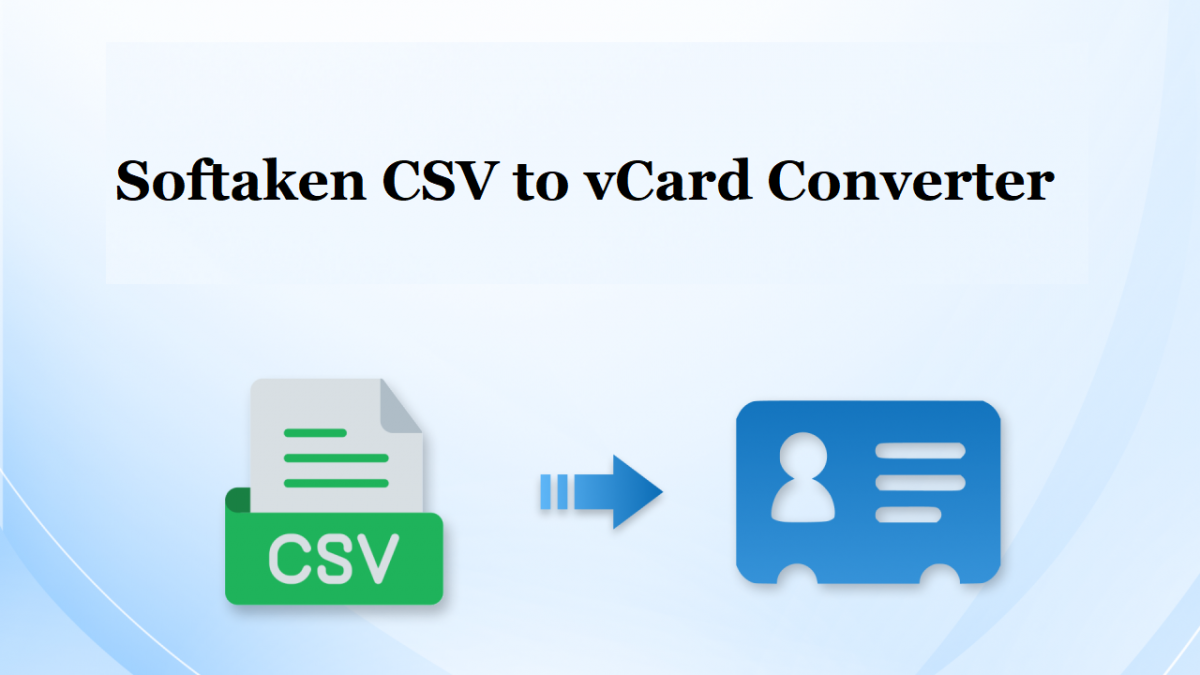Per dirla in breve, i file CSV e VCF sono i formati di file più utilizzati dagli utenti per trasferire contatti e dati tra servizi o app. Consentono agli utenti di mantenere un elenco di numeri, contatti e altri dati cruciali. Tuttavia, esistono molte differenze importanti tra i file CSV e vCard che costringono gli utenti a selezionare un formato diverso in base alle proprie esigenze. Alla luce delle esigenze dell’utente, discuteremo quindi i tre metodi migliori per convertire i file CSV nei formati di file VCF o vCard. In alternativa, puoi utilizzare Softaken CSV to vCard Converter, un’opzione più semplice, per convertire i tuoi numerosi file CSV nel formato VCF seguendo alcuni semplici passaggi.
Una rapida panoramica dei file VCF e CSV
Testo, codici, collegamenti a immagini, contatti e altri tipi di dati possono essere archiviati in CSV (precedentemente noto come valori separati da virgole), un formato per l’archiviazione dei dati. Dispone i dati utente in modo che i record siano separati da virgole. Inoltre, puoi accedere, leggere e visualizzare il file CSV utilizzando Microsoft Excel o altro software comparabile.
vCard, comunemente noto come VCF (Virtual Contact File), è un biglietto da visita virtuale che consente agli utenti di salvare i propri contatti insieme a tutte le informazioni pertinenti. Puoi inviare facilmente e-mail al destinatario appropriato allegando questa vCard o VCF ai tuoi messaggi. Inoltre, per esaminare i dati, puoi importare le informazioni di contatto direttamente dai file VCF nella rubrica e in altre applicazioni software.
I tre modi principali per trasformare i file CSV nel formato VCF
I tuoi file CSV non possono essere convertiti direttamente nei formati vCard o VCF. Tuttavia, puoi esportare rapidamente i dati CSV nel formato VCF utilizzando le applicazioni Contatti Google e i contatti di sistema.
Metodo 1: Utilizzare i Contatti di Windows Per Convertire il formato CSV in VCF.
Gli utenti di Contatti Windows possono importare o esportare facilmente i dati dei contatti da essi; tuttavia, dovresti essere consapevole che la conversione di un file CSV in un file VCF deve essere eseguita individualmente o in due passaggi. Impariamo correttamente la seguente procedura:
Passaggio 1: apri il file CSV e importa i contatti.
- Individua i contatti cercandoli utilizzando l’icona di Windows.
- Seleziona la scheda Importa nella procedura guidata Contatti.
- Fare clic sul pulsante Importa dopo aver selezionato il formato CSV come tipo di esportazione.
- Fai clic su Avanti dopo aver esaminato i contatti che desideri esportare.
- Per terminare la procedura di importazione, fare clic sul pulsante Fine.
Passaggio 2: esporta il file VCF contenente i contatti risultanti.
- Seleziona l’opzione di esportazione dalla stessa procedura guidata di apertura.
- Fare clic sul pulsante Esporta dopo aver selezionato l’opzione vCard (cartella di file.vcf).
- Scegli la cartella in cui è stato salvato il file CSV.
- Seleziona la posizione in cui salvare i file convertiti.
- Tutti i tuoi file verranno convertiti nel formato VCF quando fai clic su Fine.
Metodo 2: utilizza i contatti Google per esportare CSV in vCard
Un altro strumento utile per te è convertire i tuoi file CSV in formato VCF utilizzando Contatti Google. Ecco come esportare i contatti in un formato di file VCF da un file CSV.
- Avvia il browser che è la tua scelta predefinita.
- Nella barra di ricerca, digita Contatti Google, quindi accedi utilizzando le tue credenziali di Contatti Google.
- Passare a Altro e scegliere l’opzione di importazione dall’elenco a discesa.
- Selezionare File facendo clic sul pulsante.
- Qui, per iniziare il processo di importazione, scegli il file CSV e fai clic sul pulsante Importa.
- Seleziona l’opzione Esporta dall’elenco che si apre selezionando nuovamente l’opzione.
- In questo caso, devi scegliere vCard come formato di output ed esportare i contatti già caricati.
- Infine, seleziona l’opzione di esportazione.
Vincoli mediante tecniche manuali
- Utilizzando queste tecniche è possibile convertire solo un file CSV alla volta nel formato VCF.
- Gestire un file CSV contenente molti dati è difficile.
- La conversione di un file CSV in un file VCF ha richiesto molto tempo per essere completata.
- È necessario essere tecnicamente competenti per eseguire questa procedura manuale.
- La procedura è lunga e richiede molto tempo.
Metodo 3: conversione avanzata da CSV a VCF
Puoi convertire i tuoi file CSV in formato VCF utilizzando Windows o Contatti Google, anche se non sempre. Per assisterti nella conversione dei file CSV nel formato vCard, ti consigliamo quindi di utilizzare il Softaken Convertitore da CSV a vCard. È semplice da usare e senza problemi convertire i file CSV utilizzando questo programma.
Semplici passaggi per convertire CSV in VCF
- Lo strumento di conversione da CSV a VCF può essere scaricato, installato e utilizzato.
- Aggiungi una cartella contenente diversi file CSV o un solo file CSV.
- I dettagli del file CSV sono ora mostrati dal programma e puoi fare clic su Avanti.
- Seleziona le opzioni Versione vCard, Percorso di destinazione ed Esporta file come.
- La conversione dei file CSV nel formato VCF può essere avviata facendo clic sul pulsante Converti.
- Per avviare nuovamente il processo, fare clic su Converti di nuovo e per salvare il report di fine processo, fare clic su Scarica report.
Insomma
Utilizzando le tecniche manuali sopra descritte, convertire i dati CSV nel formato file VCF è piuttosto semplice. Puoi convertire in modo semplice e sicuro i file CSV che includono i tuoi contatti di Outlook nel formato file VCF o vCard utilizzando queste soluzioni. Tuttavia, l’utilizzo di uno strumento di terze parti sarebbe utile in quanto può convertire rapidamente diversi file CSV nel formato file VCF.
Problemi frequenti
D. Come posso trasformare un file CSV in un file VCF pieno di contatti?
Le app Calendario di sistema e Google Calendar semplificano la conversione di un file CSV contenente contatti in un tipo di file VCF. Per ulteriori informazioni, puoi leggere le istruzioni per i Metodi 1 e 2 sopra.
D. Esiste un modo gratuito per convertire Excel CSV in vCard?
Risposta: Con pochi semplici passaggi, puoi convertire file CSV Excel in formati di file vCard o VCF con questo convertitore gratuito da CSV a vCard. Esegui le azioni elencate di seguito:
- Installa il programma dopo averlo ottenuto.
- Selezione file CSV
- Esaminare le specifiche.
- Decidi il percorso di destinazione e le versioni vCard.
- Converti CSV in VCF e inizia.
- Conserva il rapporto sul processo